ubuntu18.04安装激活pycharm以及配置pycharm的环境变量
1.官网下载pycharm ----注意我下载的是pycharm2020.3.3 但是激活方式是通用的
1.下载地址是:https://www.jetbrains.com/pycharm/download/#section=linux 点击Download下载即可
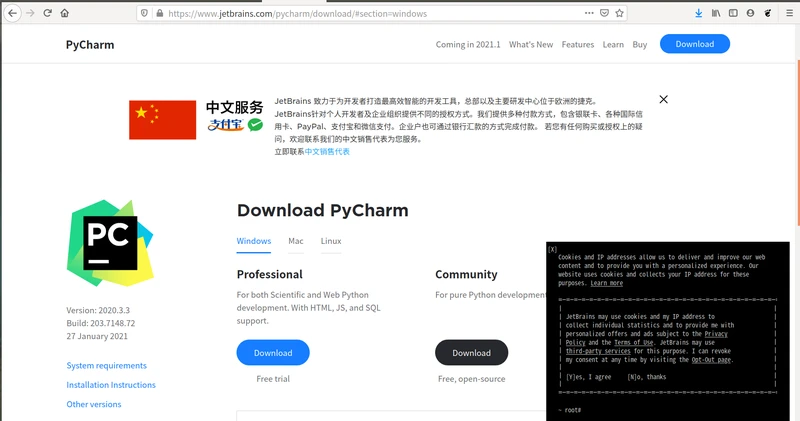
2.解压并安装 /usr/local是用于存放给所有用户使用的软件
1.lewis@ubuntu:/tmp/mozilla_lewis0$ mv pycharm-professional-2020.3.3.tar.gz /usr/local/pycharm/ #注释:将压缩包移动到/usr/local/pycharm下
2.lewis@ubuntu:/usr/local/pycharm$ tar -zxvf pycharm-professional-2020.3.3.tar.gz #注释:解压
3.#查看是否解压成功
lewis@ubuntu:/usr/local/pycharm$ ls

3.激活pycharm
1.进入pycharm的bin目录下 执行sh https://www.cnblogs.com/nanfengnan/p/pycharm.sh启动pycharm
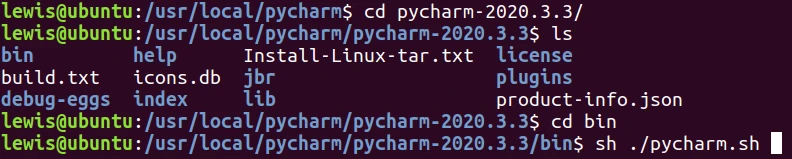
2.打开pycahrm进入help-》Reginster
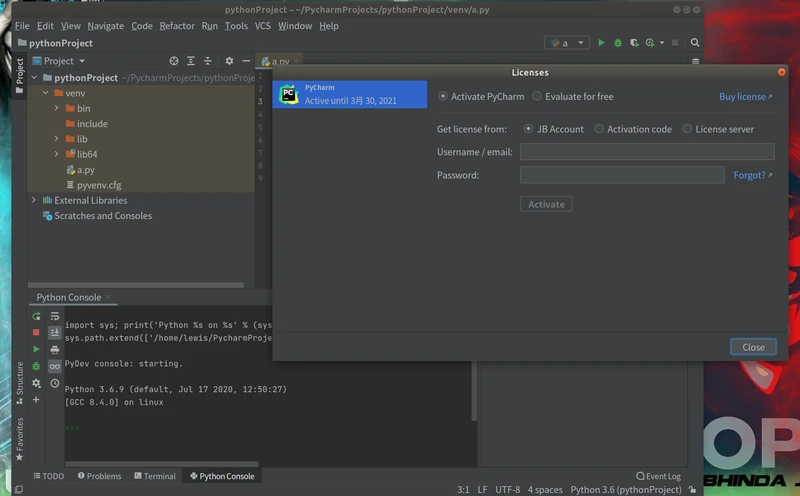
3.此时需要下载激活码:http://idea.medeming.com/jets/ 点击获取激活码,截图如下 或者(前者找不到了,访问我的网盘下载:https://pan.baidu.com/s/11GTuI88djzGFmdeSngqNrQ 提取码:y8ak)
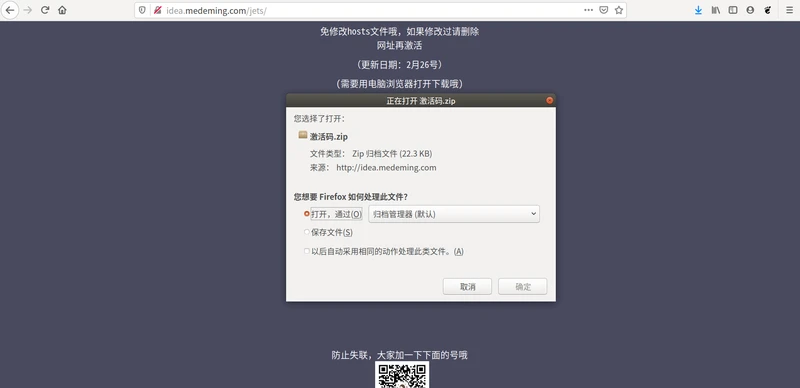
4.打开zip文件,找到2018以后的激活码,填入pycharm的Licenses Code的输入框中,点击Activate(激活)即可
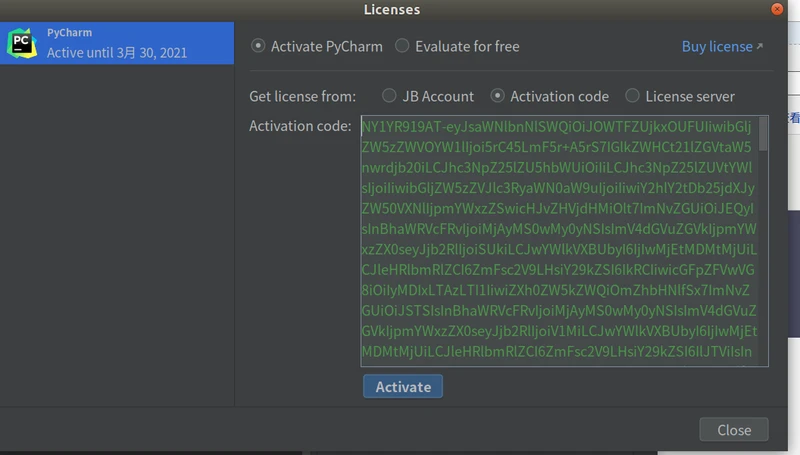
5.提示激活成功:点击close关闭即可
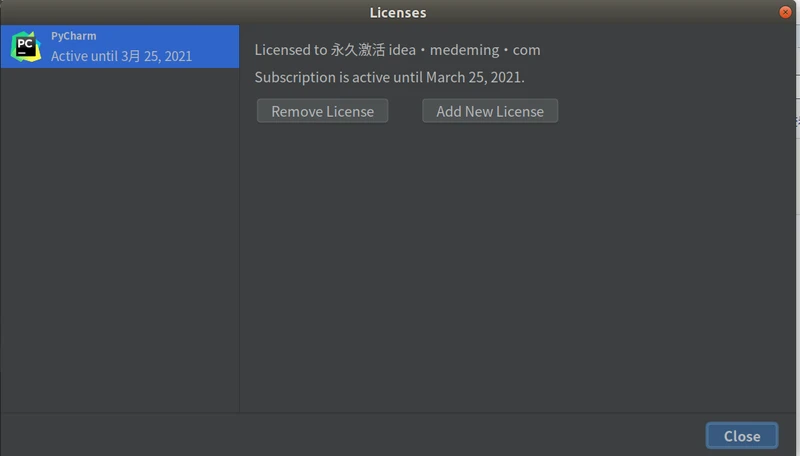
4.为pycharm创建桌面快捷方式 因为不使用快捷方式的话比较麻烦,还要查找 注意:/usr/share/applications是应用程序的主界面
1.在桌面创建一个文件,sudo touch pycharm.desktop
[Desktop Entry]
Version=1.0
Type=Application
Name=Pycharm
Icon=/usr/local/pycharm/pycharm-2020.3.3/bin/pycharm.png #pycharm图标的绝对路径
Exec=/usr/local/pycharm/pycharm-2020.3.3/bin/pycharm.sh #pycharm启动脚本的绝对路径
MimeType=application/x-py;
Name[en_US]=pycharm
2.保存,点击,会弹出来一个提示框,点击trust(信任)and ...,至此桌面快捷方式创建完成

3.将pycharm添加到搜索应用程序的主界面中
lewis@ubuntu:~/桌面$ sudo cp pycharm.desktop /usr/share/pycharm.desktop
发现界面中出现了pycharm快捷方式的图标
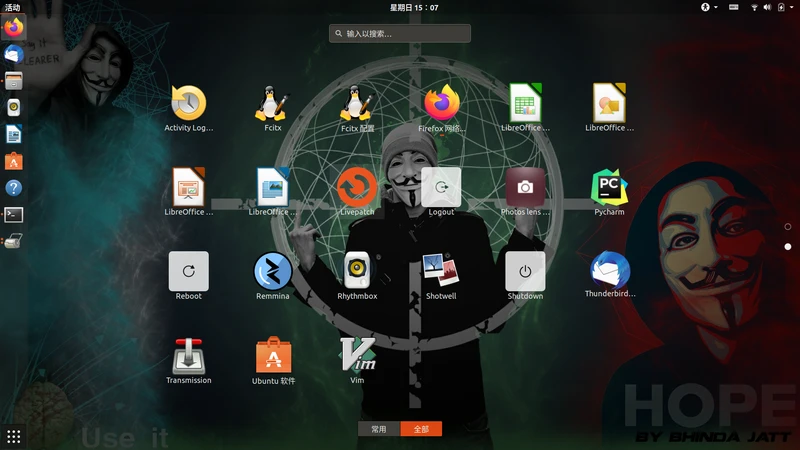
5.为pycharm配置环境变量 下面讲的都是依据FHS的 下面讲的配置环境变量的方法是不使用export和文件的方式
--意义:其实创建过桌面快捷方式了,对于非计算机专业人员就已经够用了,为pycharm添加环境变量是为了:能在终端(Terminal)中启动pycharm.
1.首先阐述一下linux到底应该怎么创建环境变量
重点---原理就是在$PATH指定的目录下放可执行文件,或可执行文件的软链接,或一个新的可执行的文件(里面存放执行相应可执行文件的命令)
2.$PATH:决定了shell将到哪些目录中寻找命令或程序,PATH的值是一系列目录,当您运行一个程序时,Linux在这些目录下进行搜寻编译链接。
查看$PATH包含的目录: echo $PATH 我们只要把环境变量放入这些目录下或者写入/etc/prifile,.bashrc这些特殊文件中就添加完了环境变量。注意:/usr/local/java/jdk1.8.0_281/bin这个不是系统存放环境变量的目录(这个是利用export向文件中写入路径添加环境变量造成的情况)

通过查看发现,我们可以利用目录/usr/local/sbin,/usr/local/bin,/usr/sbin,/usr/bin,/bin,/sbin,...,设置环境变量
注意:一般设置环境变量只用四个目录,/bin,/sbin,/usr/bin,/usr/sbin 明确:所谓的命令都是可执行程序
1https://www.cnblogs.com/nanfengnan/p/bin,/sbin目录我们一般用不到,/bin下面放的是所有用户都可以使用的通用(非系统管理的)命令(eg:ls,cat,less...),
/sbin下面放的是系统管理的命令(eg:iptables),普通用户正常无法使用(加上sudo就可以用了),一般是系统管理员使用的
这两个目录我们在安装好系统之后就基本上不会再更改了。
2https://www.cnblogs.com/nanfengnan/p/usr/bin,/usr/sbin目录中我们常用的是/usr/bin目录,这两个目录都用来存放应用程序的命令(和/bin,/sbin的区别,/bin,/sbin里面存放的都是系统命令)
/usr/bin:下面存放默认要所有用户都可以使用的应用程序的命令,或普通用户有机会使用到的应用程序的命令
/usr/sbin:下面用来存放的是一些系统可能使用的系统命令,和/sbin相比起来比较次要
3.终上所述,我们常用的只有/usr/bin,我们安装的软件要配置环境变量,就要想办法让/usr/bin下面能找到该软件的可执行文件
3.实现添加环境变量的方式 (用的比较多的就这四种,也可以有别的只要符合我上面说的原理都可以)
1.直接把可执行文件放入$PATH(环境变量路径)所指定的目录下
2.直接把可执行文件的软链接放入$PATH(环境变量路径)所指定的目录下
配置pycharm环境变量:跟第三种情况类似,只不过这里先写可执行文件,再为可执行文件创建软链接放到/usr/bin下面
lewis@ubuntu:/usr/local/pycharm/pycharm-2020.3.3/bin$ sudo touch pycharm
lewis@ubuntu:/usr/local/pycharm/pycharm-2020.3.3/bin$ sudo vim pycharm
#文件里面写什么?跟3一样 拥有者不修改的话都是root,因为没有解压的权限都,更没有安装软件的权限
#pycharam的拥有者是root,命令写:sudo sh /usr/local/pycharm/pycharm-2020.3.3/bin/pycharm.sh
lewis@ubuntu:/usr/local/pycharm/pycharm-2020.3.3/bin$ ln -s pycharm /usr/bin/pycharm
#读者自己测试吧,我测试是ok的!这里为了美观就不加截图了!
3.在$PATH所指定的目录下放一个自己写的可执行的文件(有x权限的)---自己写的可执行文件里面一般写执行可执行程序的命令
4.利用export命令临时配置环境变量,然后写入相应的(用于控制环境变量的)文件中去
(此处不介绍4)详情见:ubuntu环境变量的三种设置方法_vertor11的博客-CSDN博客
大家是想看一一演示的呢?还是直接配置pycharm环境变量的呢? 温馨提示:学完理论知识后,应用时一定要变通,随机应变
我先讲为pycharm配置环境的第3种方法吧!
4.为pycharm配置环境变量,利用第3种方法 pycharm属于应用程序,我们把他的环境变量配置在/usr/bin下面
1.找到pycharm.sh的位置 顺便看一下,pycharm的拥有者是谁,是普通用户lewis的话
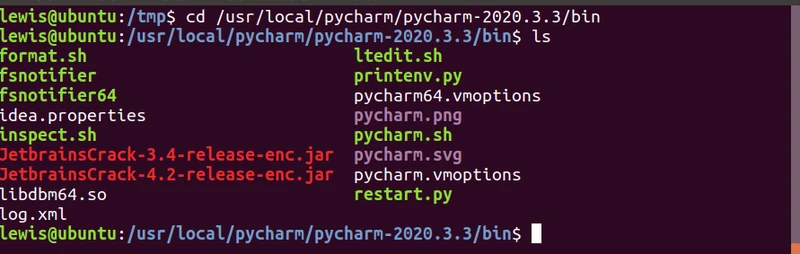
2.切换到/usr/bin下面,创建文件,写命令
pycharam的拥有者是root的,命令写:sudo sh /usr/local/pycharm/pycharm-2020.3.3/bin/pycharm.sh
lewis@ubuntu:/usr/bin$ sudo touch pycharm #创建一个文件,名字叫pycharm
lewis@ubuntu:/usr/bin$ sudo vim pycharm #编辑

lewis@ubuntu:/usr/bin$ sudo chmod +x pycharm #给pycharm添加可执行权限
lewis@ubuntu:/usr/bin$ ll pycharm #查看是否添加完了x权限
-rwxr-xr-x 1 root root 59 2月 28 19:24 pycharm*
3.测试,是否配置好了,pycharm的环境变量 换个别的目录,如果能成功执行pycharm命令启动pycharm,那么环境变量就配置成功了
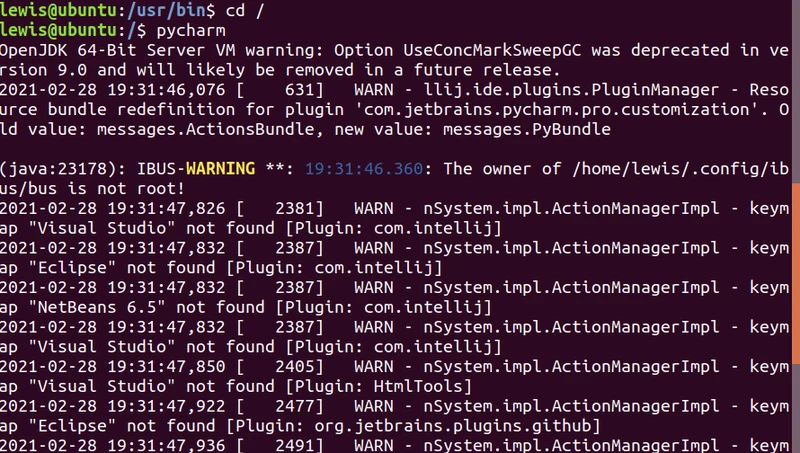
发现成功执行了,说明环境变量配置成功! ctl+c退出pycharm
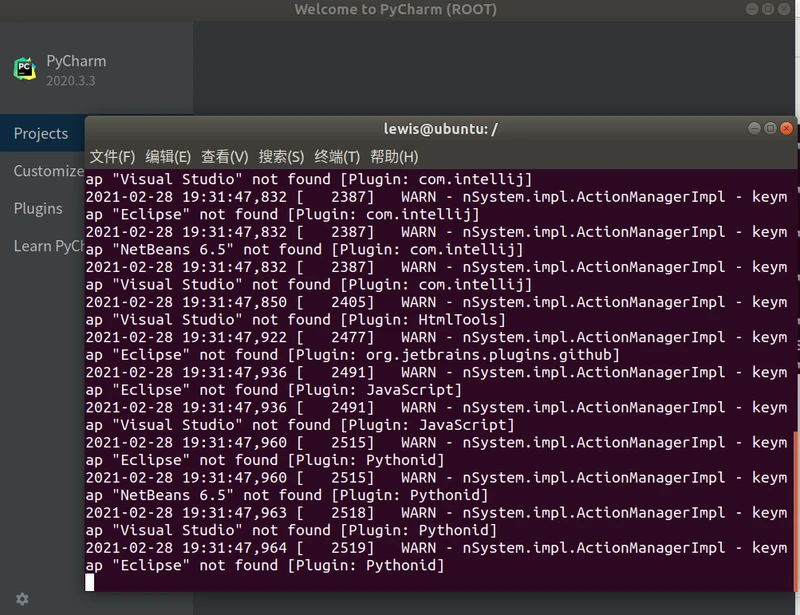
reference:https://www.cnblogs.com/codehome/p/8342430.html
卸载pycharm教程:https://www.freesion.com/article/45541332630/
reference:邱世华的Linux系统架构与目录解析 It's very nice!
至此,本教程结束,大家有什么疑惑之处或者笔者有错误地方请大家指正,请评论留言!!!
